Leer alles over het energiebeheer van processors in Windows
- Als u uw CPU beter wilt beheren, is dit informatie die u wilt weten.
- Om de stroom correct toe te wijzen, moet u het Processor Power Management aanpassen.
- Deze optie is te vinden in het Configuratiescherm, door Energiebeheer te openen, zoals hieronder beschreven.
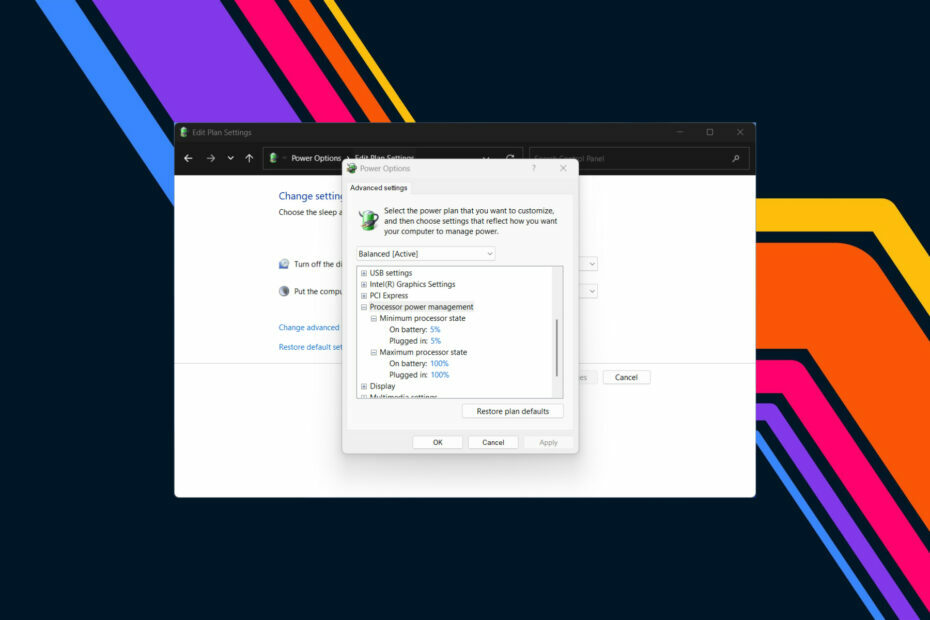
XINSTALLEREN DOOR OP HET DOWNLOADBESTAND TE KLIKKEN
Deze software herstelt veelvoorkomende computerfouten, beschermt u tegen bestandsverlies, malware, hardwarestoringen en optimaliseert uw pc voor maximale prestaties. Los pc-problemen op en verwijder virussen nu in 3 eenvoudige stappen:
- Restoro pc-reparatieprogramma downloaden dat wordt geleverd met gepatenteerde technologieën (octrooi aanwezig hier).
- Klik Start scan om Windows-problemen te vinden die pc-problemen kunnen veroorzaken.
- Klik Alles herstellen om problemen op te lossen die van invloed zijn op de beveiliging en prestaties van uw computer.
- Restoro is gedownload door 0 lezers deze maand.
U hebt waarschijnlijk gehoord over minimale en maximale processorstatussen terwijl u over het Windows-besturingssysteem sprak, maar wist waarschijnlijk nooit wat het betekent.
Dat gaat echter allemaal veranderen, aangezien we op het punt staan deze energie-instelling nader te bekijken en aan te passen aan onze voorkeur. Als u toevallig informatie nodig heeft over hoe u dat kunt doen repareer een hoog CPU-gebruik op Windows 11, we hebben u ook gedekt.
Wat moet ik weten over de minimale en maximale processorstatus in Windows?
Laten we beginnen met te zeggen dat de minimale processorstatus het laagste vermogen is dat aan de CPU wordt toegewezen wanneer de processor minimale taken uitvoert of inactief is.
Dit is een optie onder Processor energiebeheer, en de standaard minimale processorstatus is 5%, wat ook de beste keuze is.
De maximale processorstatus moet dus worden ingesteld op 100%, zodat wanneer verwerkingskracht nodig is, alle beschikbare verwerkingsbronnen kunnen worden gebruikt voor de belangrijke taak.
Bovendien is de instelling Minimale processorstatus ingeschakeld Energie opties stelt computergebruikers in staat om het minimale percentage van de processor dat beschikbaar is voor gebruik te wijzigen.
Dat gezegd hebbende, een lager percentage van de minimale processorstatus spaart de levensduur van de batterij, maar kan leiden tot slechte prestaties.
Het aanpassen van deze waarden is niet iets dat de gemiddelde Windows-gebruiker zal doen, maar sommige mensen moeten eigenlijk heel precies zijn met details over energiebeheer.
Maak je geen zorgen, het is geen moeilijk proces, het kost maar een paar minuten van je tijd. Uw volgende vraag is natuurlijk hoe u de processorstatus kunt wijzigen.
Als u een desktopcomputer gebruikt, heeft u maar één optie. Als u echter een laptop gebruikt, is het mogelijk om deze opties voor te tonen of te verbergen Op batterij En Ingeplugd staten.
U kunt ook onze gids lezen op hoe u het tabblad Energiebeheer terugkrijgt als het ontbreekt.
Hoe stel ik de minimale en maximale processorstatus in?
- Zoeken Controlepaneel en open de app.
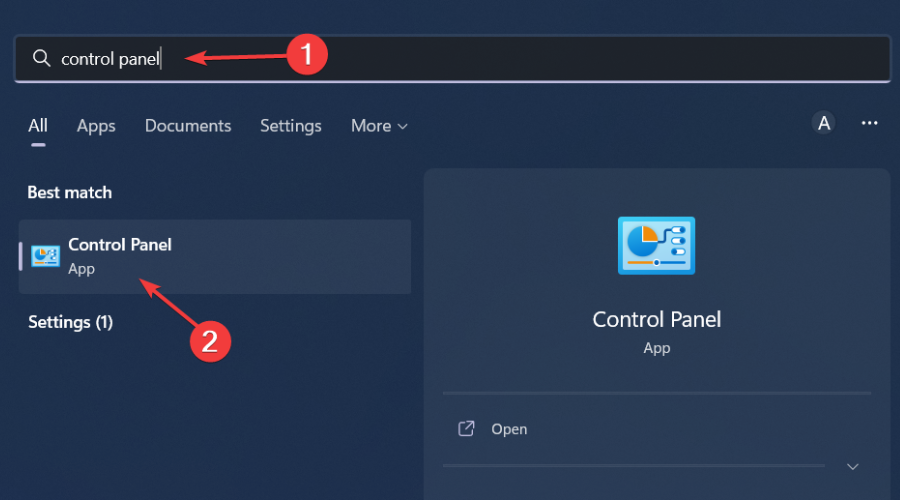
- Klik op Energie opties.
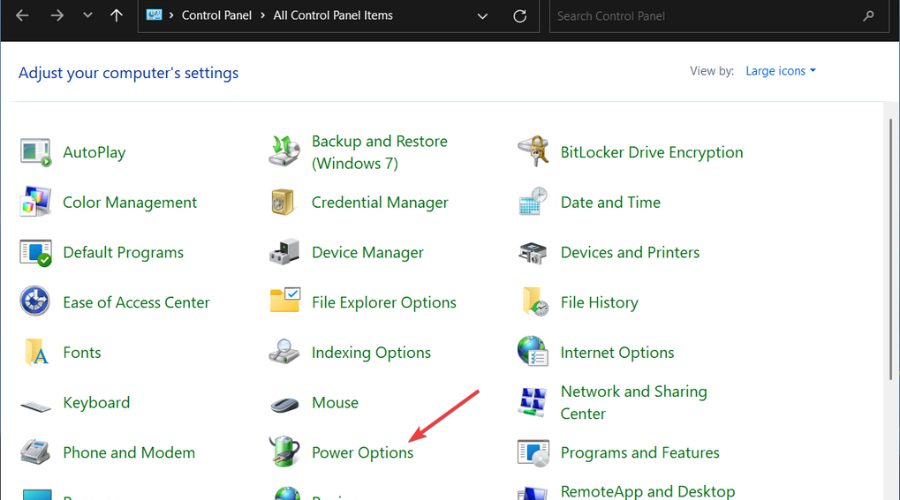
- Klik op Planinstellingen wijzigen.
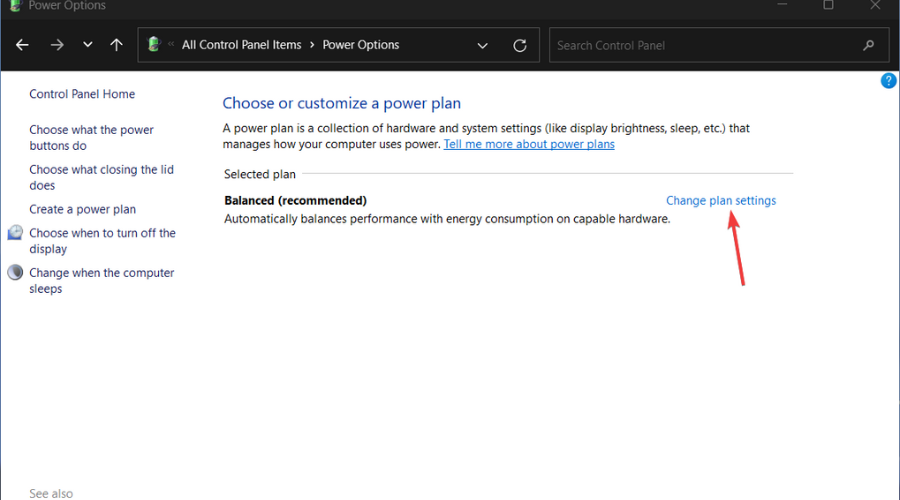
- Selecteer Wijzig geavanceerde energie-instellingen.
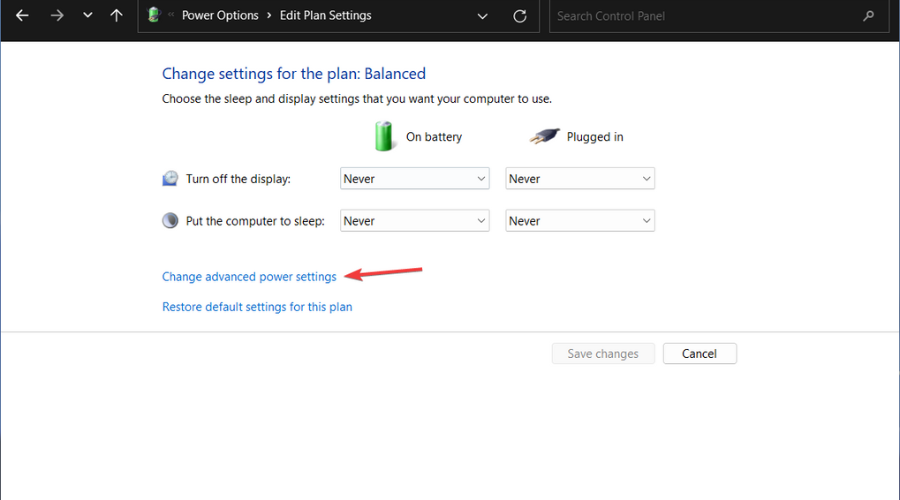
- Uitbreiden Energiebeheer van de processor.
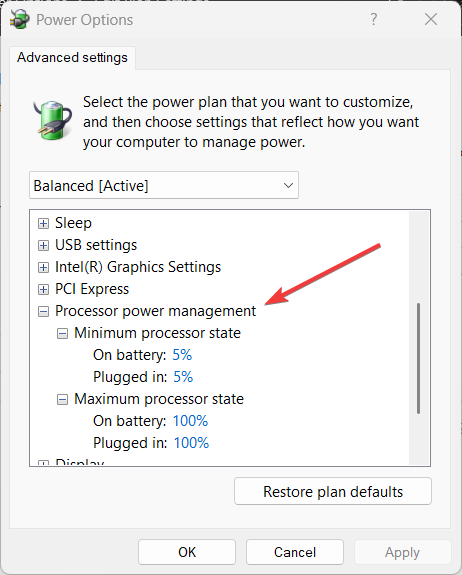
- Om een waarde te wijzigen, klikt u op de percentage en typ een nieuwe waarde of gebruik de pijlen om te selecteren.
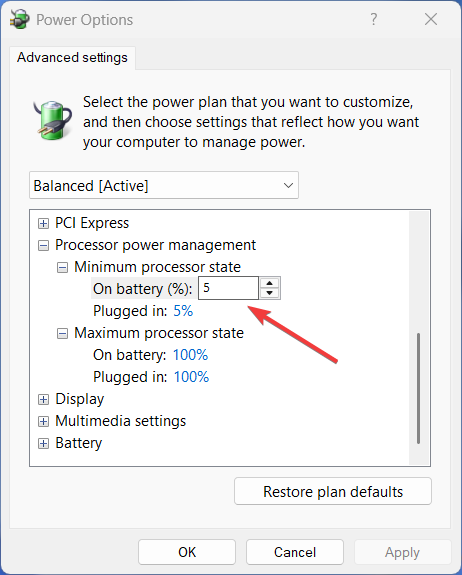
Als u zich afvraagt hoe de processorstatus uw game-ervaring zal beïnvloeden, heeft dit over het algemeen geen invloed op het gedrag van uw pc tijdens het spelen van videogames.
- Wat is Angle Snapping op de muis en waarom zou u dit inschakelen?
- ASUS-stuurprogramma's voor Windows 11: downloaden en installeren
- UiSeAgnt.exe: wat is het en moet u het uitschakelen?
- Een aangepaste toetsenbordindeling maken in Windows 11
Wat het echter zal verstoren, is het stroomverbruik wanneer uw machine inactief is of kleine en eenvoudige processen uitvoert.
Sommige gebruikers kunnen vertrouwen op het instellen van de minimale processorstatus op 0% om de batterij te sparen. De standaardinstelling, die 5% is, is al een instelling voor minimaal energieverbruik.
U moet andere manieren vinden om uw energie te besparen, zoals het optimaliseren van de slaapmodus en het wijzigen van uw energieplan.
En stel de minimale processorstatus ook niet in op 100%, tenzij u het energieplan wijzigt in hoge prestaties, en het wordt aanbevolen met een goed koelsysteem.
Dit betekent dat een krachtig energieplan niet veel zal helpen bij het verbeteren van de computerprestaties, maar snel energie verspilt.
Misschien ben je ook geïnteresseerd in onze gids over wat te doen als het energieplan blijft veranderen op Windows.
Laat hieronder een reactie achter als dit artikel je heeft geholpen bij het voltooien van de taak die je probeerde uit te voeren.
Nog steeds problemen? Repareer ze met deze tool:
GESPONSORD
Als de bovenstaande adviezen uw probleem niet hebben opgelost, kan uw pc diepere Windows-problemen ondervinden. Wij adviseren het downloaden van deze pc-reparatietool (beoordeeld als Geweldig op TrustPilot.com) om ze gemakkelijk aan te pakken. Na de installatie klikt u eenvoudig op de Start scan knop en druk vervolgens op Alles herstellen.
![Toegang krijgen tot de gebruikersmap op een oude harde schijf [Windows 11-handleiding]](/f/a746d74c230eb87edf5f79feff18cdf6.jpg?width=300&height=460)
